Cancelación, visualización y cambio de trabajos, Cancelación de trabajos – TA Triumph-Adler DC 2325 Manual del usuario
Página 154
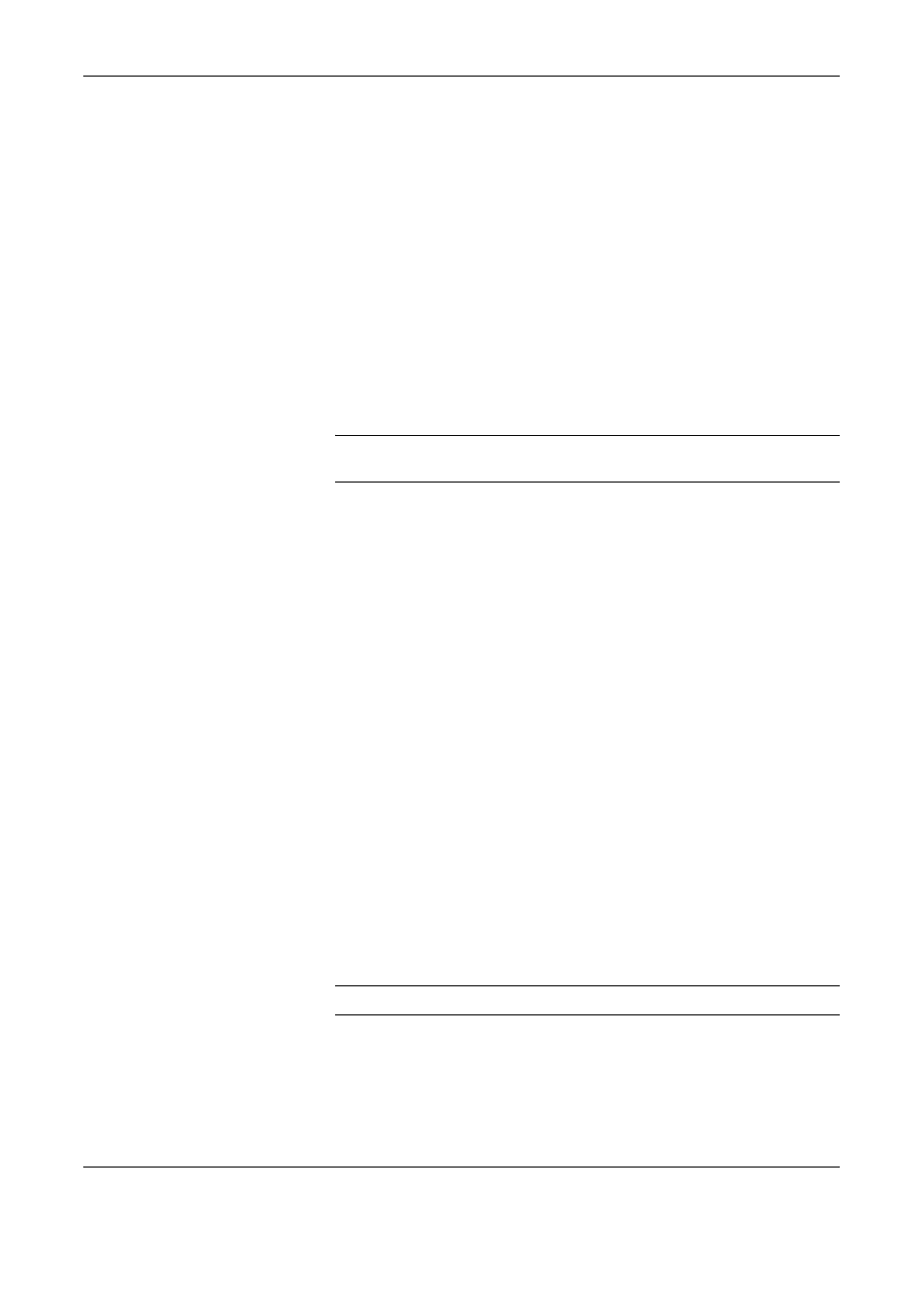
Funcionamiento básico
3-64
GUÍA DE USO
Cancelación, visualización y cambio de trabajos
Realice los pasos que se indican a continuación para cancelar la ejecución
de un trabajo de impresión o de envío, ver los detalles del trabajo o
imprimir primero un trabajo que está en espera (Cambiar prioridad).
También se puede reordenar la secuencia de impresión de los trabajos
que hay en cola.
Las operaciones de manejo de trabajos se llevan a cabo en la pantalla
Estado/Cancelación de trabajo.
Cancelación de trabajos
Se puede cancelar cualquier trabajo mientras se está imprimiendo,
enviando o en espera.
NOTA:
No se pueden imprimir los originales que hayan sido recibidos
por fax.
A continuación se explica el procedimiento para cancelar trabajos.
1
Pulse la tecla Est./Canc. Trab.
2
Pulse [Imprimiendo tbjos.], [Enviando trabajos] o [Almacenando tbjos].
Los trabajos se pueden cancelar en cada pantalla del siguiente modo.
[Imprimiendo tbjos.]: 8 tipos: Trabajo de copia, trabajo de impresión,
recepción de FAX, recepción de i-FAX, recepción de
E-mail, trabajo de buzón de documentos, listas e
informes y datos de memoria extraíble.
[Enviando trabajos]: 6 tipos: Envío de trabajo FAX, envío de trabajo de i-
FAX, envío de trabajo PC (SMB/FTP), envío de
trabajo E-mail, envío de trabajo TWAIN y envío de
trabajo múltiple
[Almacenando tbjos]: 4 tipos: Almacenamiento de trabajo de escaneado,
almacenamiento de trabajo de impresión,
almacenamiento de trabajo de FAX y
almacenamiento de trabajo de i-FAX
3
Seleccione el trabajo que desea cancelar y pulse [Cancelar]. Cancelación
aparecerá en Estado y el trabaj se cancelará.
NOTA:
El trabajo cancelado se mostrará en la pantalla Registrar.